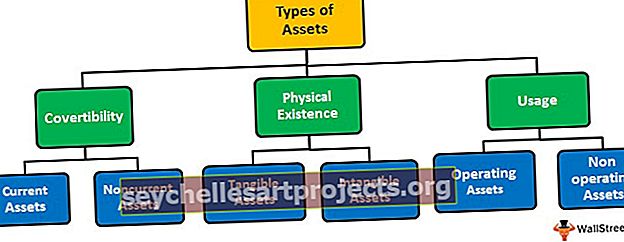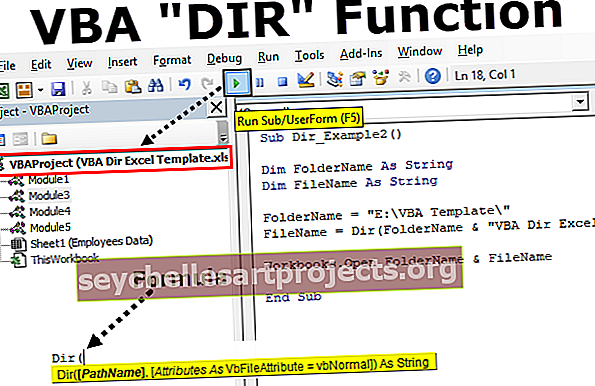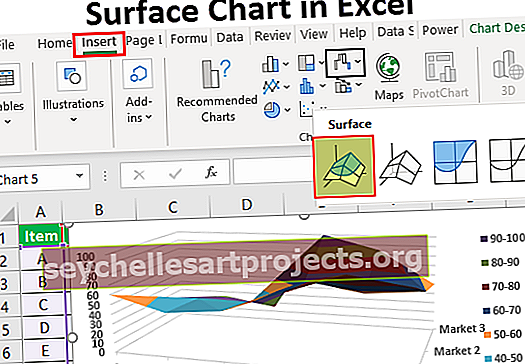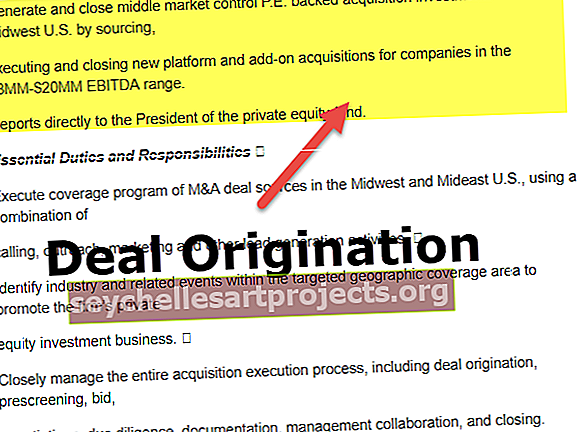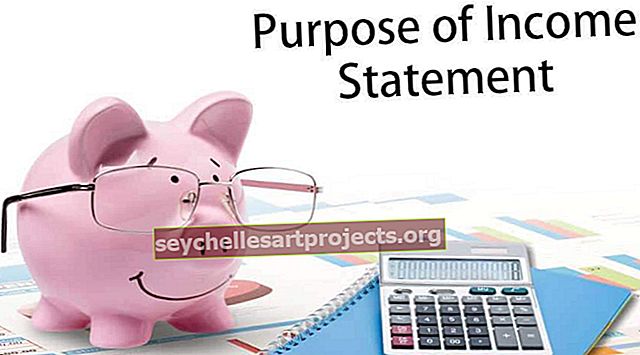Funkce VBA LEN | Jak používat LEN k nalezení délky řetězce v aplikaci Excel?
Funkce Len je společná funkce pro list i VBA, je to vestavěná funkce pro obě platformy a syntaxe pro použití této funkce je také podobná, argumenty, které tato funkce bere na obou platformách, jsou podobné, což je řetězec a použití nebo výstup pro tuto funkci je stejný jako vrací délku řetězce.
Funkce VBA LEN
Funkce VBA LEN vrací „délku řetězce“, tj. Vrací, kolik znaků je v zadané hodnotě. Ze všech řetězcových funkcí ve VBA je „LEN“ nejvyužívanější funkcí. Viděl jsem funkci „VBA LEN“ použitou jako podpůrná funkce pro další funkce strun, jako jsou funkce VBA MID a VBA RIGHT.
Jak zjistíte délku řetězce nebo hodnotu?
Například pokud máte větu „Ahoj kluci, dobré ráno !!!“ a pokud chcete zjistit počet znaků v něm, jak to zjistíte? V tomto článku vám ukážeme funkci „VBA LEN“.

Vzorec funkce VBA LEN
Funkce LEN má pouze jednu syntaxi, tj. Výraz.

Výraz není nic jiného než hodnota, kterou se snažíme otestovat.
Například Len („dobrý“) vrátí 4.
Příklady
Níže jsou uvedeny příklady funkce VBA Length of String.
Příklad č. 1
Délka funkce VBA String je velmi jednoduchá. Podívejte se například na níže uvedený kód VBA.
Kód:
Sub LEN_Example () Dim Total_Length As String Total_Length = Len ("Excel VBA") MsgBox Total_Length End Sub

Ve výše uvedeném kódu je proměnná „Total_Length“.
Dim Total_Length As String
Pro tuto proměnnou jsme hodnotu přiřadili pomocí funkce VBA LEN.
Total_Length = Len ("Excel VBA")
Pro funkci LEN jsme přiřadili hodnotu jako „Excel VBA“.
Total_Length = Len ("Excel VBA")
Dále zobrazujeme výsledek v okně se zprávou VBA.
MsgBox Total_Length
Když spustím tento kód pomocí klávesy F5 nebo ručně, dostaneme jako výsledek 9, protože prostor je také znak.


VBA LEN jako podpůrná funkce
Příklad č. 1
Účel funkce LEN se většinou využívá u jiných funkcí. Tuto funkci jsem použil s funkcemi RIGHT a Instr.
Podívejte se například na níže uvedená ukázková data.

Z výše uvedených údajů musíme extrahovat Datum zvlášť a Poznámky zvlášť. Zkopírujte výše uvedená data do listu aplikace Excel a vložte do buňky A1.
Abychom tyto prvky mohli extrahovat, musíme použít funkci LEN s dalšími řetězcovými funkcemi. Níže uvedený kód provede práci za nás.
Kód:
Sub LEN_Example1 () Dim OurValue As String Dim k As Long For k = 2 To 6 'V tomto případě moje data začala od druhé buňky a končí na 6. místě. „Na základě vašich údajů změňte čísla OurValue = ActiveSheet.Cells (k, 1) .Value“ Tím se extrahuje prvních 10 znaků, tj. Datová část ActiveSheet.Cells (k, 2) .Value = Left (Trim (OurValue), 10) „Tím se extrahuje část poznámek ActiveSheet.Cells (k, 3) .Value = Mid (Trim (OurValue), 11, Len (Trim (OurValue)) - 10) Next End Sub

Když tento kód spustíme ručně nebo pomocí klávesy F5, dostaneme výsledek jako níže.

Příklad č. 2
Nyní vám ukážu, jak použít VBA Délka řetězce jako podpůrnou funkci k extrakci příjmení celého jména pomocí funkce RIGHT & Instr.
Pro demonstraci se podívejte na níže uvedená data.

Z výše uvedeného seznamu musíme extrahovat příjmení z celého jména. Níže uvedený kód extrahuje příjmení. Zde se používá LEN jako podpůrná funkce.
Kód:
Sub LEN_Example2 () Dim FullName As String Dim k As Long For k = 2 To 8 FullName = ActiveSheet.Cells (k, 1) .Value 'Toto extrahuje příjmení ActiveSheet.Cells (k, 2) .Value = Right (FullName , Len (CeléJméno) - InStr (1, CeléJméno, "")) 'LEN najde plný počet znaků' Instr najde mezerový znak 'LEN - Inst bude dávat celkem znaků z pravého Next End Sub

Spusťte kód pomocí klávesy F5 nebo můžete spustit ručně a zobrazit výsledek.

Tuto délku řetězce Excel VBA si můžete stáhnout zde - Šablona funkce VBA LEN